ps是一款功能强大且专业的修图软件 , 可以给照片制作出各种种样的效果 。但是对于一些刚刚才接触的朋友来说,对于ps的操作还是不清楚的,那么如何用ps把照片撕掉一半呢?
1、用【矩形工具】画出一个形状,把填充设置为黑色 , 描边颜色设置为【#F4F4F4】大小为10像素,如图所示 。
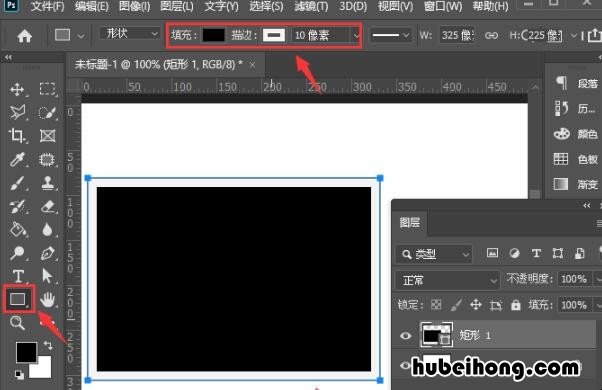
文章插图
如何用ps把照片撕掉一半2、在矩形上面拖入一张照片 , 如图所示 。

文章插图
如何用ps把照片撕掉一半3、按下【ALT+CTRL+G】把照片放入矩形里面,如图所示 。
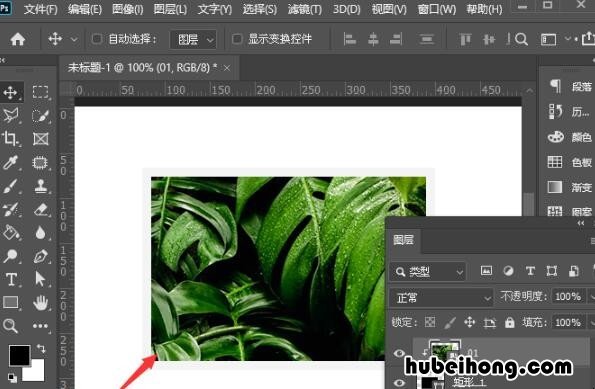
文章插图
如何用ps把照片撕掉一半4、用【钢笔工具】画出一个不规则的形状,填充为白色,如图所示 。
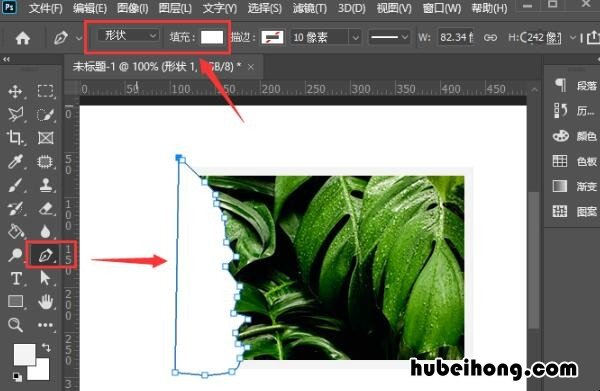
文章插图
如何用ps把照片撕掉一半5、选中矩形,点击【fx】选择【投影】,如图所示 。

文章插图
如何用ps把照片撕掉一半6、把投影设置为黑色,不透明度调整为58% , 大小为7像素,点击【确定】,如图所示 。
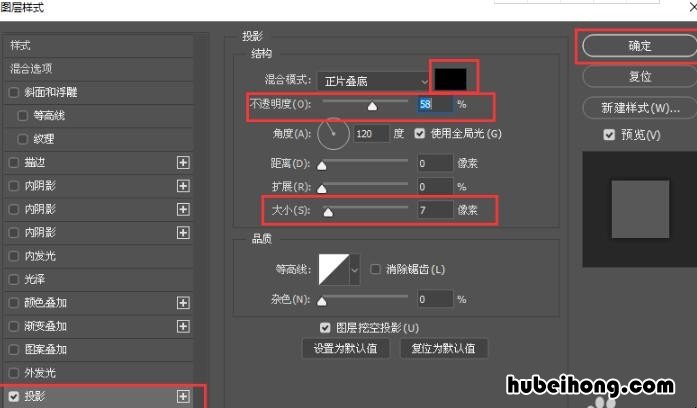
文章插图
如何用ps把照片撕掉一半
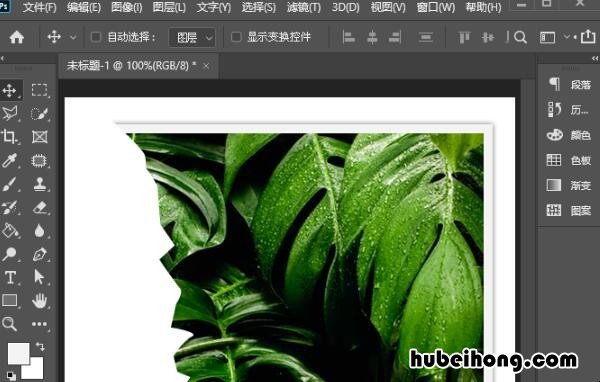
文章插图
如何用ps把照片撕掉一半【如何用ps把照片撕掉一半 ps怎么把图片一部分扣下来】以上就是给各位带来的关于如何用ps把照片撕掉一半的全部内容了 。
- 如何用手机拍月亮 如何用手机拍月亮好看
- 如何清理笔记本键盘 如何清理笔记本键盘缝隙污渍
- 如何清洗键盘 键盘按键怎么清洗
- 如何清洁白色耳机线 白色耳机线怎么擦
- 优步车主注册条件 优步车主注册条件最新
- 怎样涂防晒霜才正确 防晒怎么涂抹才正确
- 用皂粉洗衣服好吗 护皂粉可以洗衣服吗
- 秋冬季如何养生御寒 冬季御寒小知识
- 微波炉怎样正确使用视频教程 微波炉该怎么使用
